Как заблокировать поворот экрана на iPad и перестать мучаться
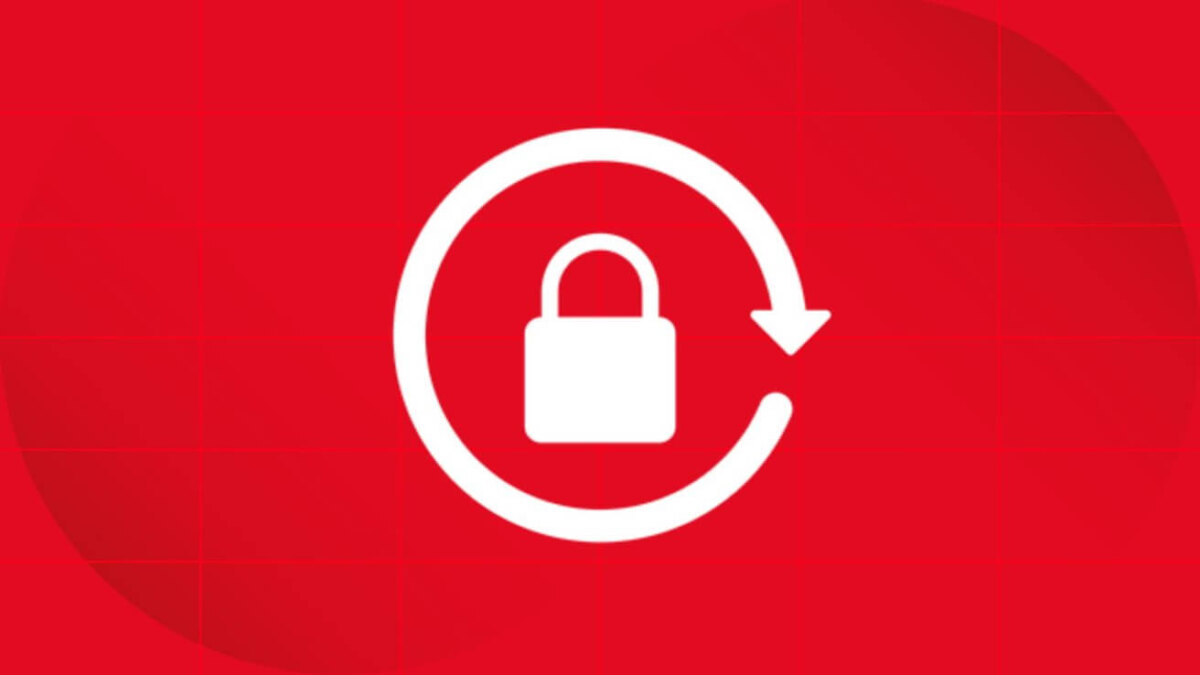
Экран iPad каждый раз разворачивается, когда вы меняете положение устройства? Это может раздражать, особенно если вы смотрите видео лёжа, читаете или просто держите планшет под наклоном. Хорошая новость — автоповорот можно легко отключить. Ниже — как это сделать.
Как отключить автоповорот на iPad без кнопки «Домой»
На iPad с Face ID (например, iPad Pro, iPad Air последних поколений):
- Проведите пальцем вниз от правого верхнего угла, чтобы открыть Пункт управления.
- Найдите значок замка с круглой стрелкой и нажмите на него.
- Когда он активен, значок подсвечивается, а в верхней части экрана появляется иконка блокировки.
Теперь экран больше не будет вертеться сам по себе, пока вы сами не отключите эту настройку.
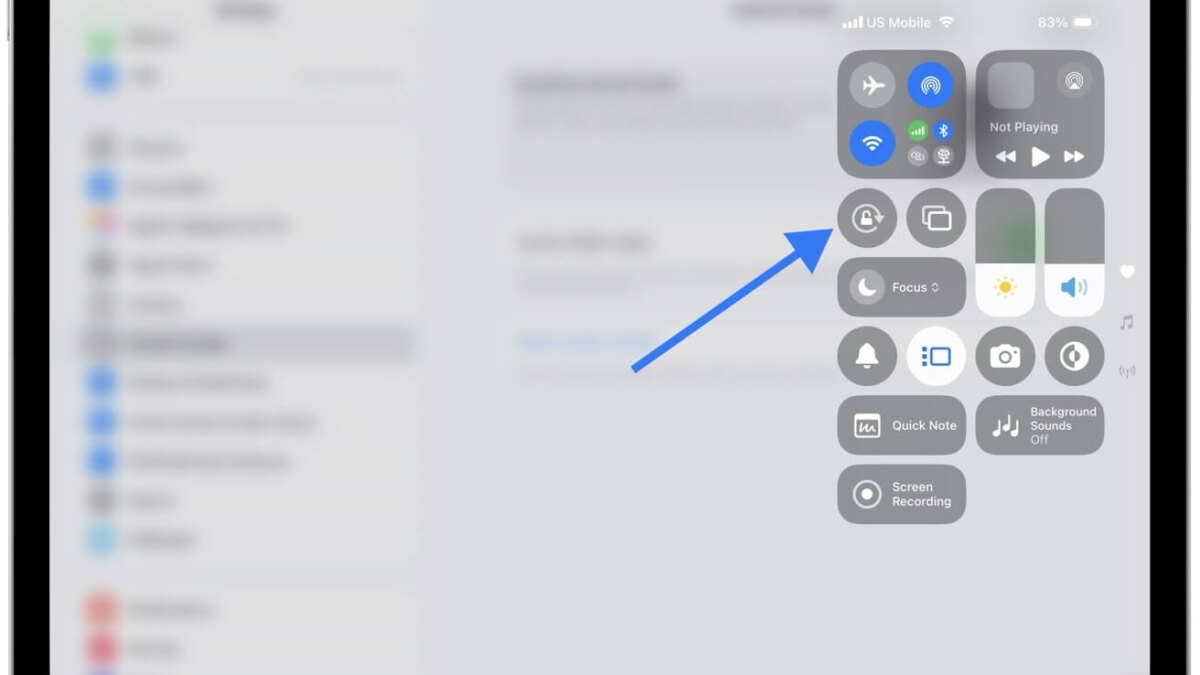
Как включить блокировку на iPad с кнопкой «Домой»
На более старых моделях (например, iPad 6 или iPad mini 3):
- Проведите пальцем вверх от нижнего края экрана, чтобы открыть Пункт управления.
- Нажмите на иконку замка с закрученной стрелкой, чтобы включить блокировку ориентации.
Если у iPad есть боковой переключатель
На очень старых моделях с физическим переключателем над кнопками громкости:
- Зайдите в Настройки → Основные.
- В разделе «Использование бокового переключателя» выберите пункт «Блокировка поворота».
- После этого достаточно будет сдвинуть переключатель сбоку — и экран больше не будет крутиться.
Почему экран всё равно может поворачиваться
Некоторые приложения (например, игры или редакторы видео) работают только в одной ориентации и могут игнорировать блокировку. Чтобы проверить, работает ли функция, откройте Safari или Заметки — они поддерживают оба режима.






